Le système de fichiers NTFS est le système de fichiers par défaut de Windows. Pour les Macs d'Apple, cependant, il ne peut que lire les lecteurs NTFS, vous constaterez donc que votre disque dur externe Mac est en lecture seule. Heureusement, nous avons une poignée de logiciels NTFS for Mac gratuit avec lesquels nous pouvons lire et écrire NTFS sans aucun problème.
NTFS-3G est l'un d'eux et totalement gratuit, mais NTFS-3G ne peut pas s'exécuter sous macOS Monterey/Big Sur et ne peut pas non plus lire les lecteurs NTFS sur Mac et écrire sur les lecteurs NTFS sous macOS Monterey/Big Sur.
Est-ce que NTFS-3G gratuit prend en charge macOS Monterey/Big Sur?
Non. NTFS-3G est un pilote NTFS open-source et multiplateforme. Mais pour macOS, il n'est compatible qu'avec macOS 10.12 Sierra et antérieur.
Ceci peut être dû à son développeur Tuxera, le même fabricant du célèbre Tuxera NTFS for MacTuxera NTFS for Mac. Le développeur a consacré la plupart de son temps et de ses efforts à l'édition payante, il est donc très probable qu'il ne continuera pas à mettre à jour NTFS-3G pour macOS Catalina.
Existe-t-il des alternatives à NTFS-3G pour macOS Monterey/Big Sur?
Heureusement, il y a un NTFS for Mac Big Sur comme alternative à NTFS-3G: Mounty. De plus, certains NTFS for Mac payants prennent également en charge les derniers macOS Monterey et Big Sur.
iBoysoft NTFS for Mac peut maintenant prendre en charge NTFS pour macOS Monterey/Big Sur/Catalina/High Sierra. Il s'agit d'un outil NTFS for Mac efficace qui vous permet de monter, démonter, lire et écrire NTFS sur Mac. Il peut non seulement monter des volumes NTFS en mode lecture-écriture automatiquement, mais a également beaucoup plus de solutions NTFS for Mac utiles telles que le démontage, l'éjection, la réparation ou l'effacement des volumes NTFS.
De plus, tous les lecteurs externes, y compris les cartes SD, les disques durs externes, les clés USB, entre autres, formatés avec d'autres systèmes de fichiers (sauf APFS) peuvent être reformatés en NTFS sur Mac avec iBoysoft NTFS for Mac.
Meilleur NTFS for Mac – iBoysoft NTFS for Mac
- Lire et écrire des volumes NTFS sur Mac
- Monter et démonter des volumes NTFS
- Réparer les erreurs du système de fichiers NTFS
- Effacer les données sur les disques NTFS
- Répertorier et ouvrir tous les lecteurs externes connectés
- Reformater d'autres systèmes de fichiers en NTFS
- Prend en charge macOS 12/11/10.15/10.14/10.13
- Entièrement compatible avec les Macs Apple Silicon
M1, M1 Pro, et M1 Max
Lecture seule et sans risque
Comment écrire sur un lecteur NTFS de Mac avec iBoysoft NTFS for Mac?
Étape 1: Téléchargez et installez iBoysoft NTFS for Mac sur votre Mac.
Étape 2: Lancez iBoysoft NTFS for Mac et insérez le volume externe Windows NTFS sur votre Mac.
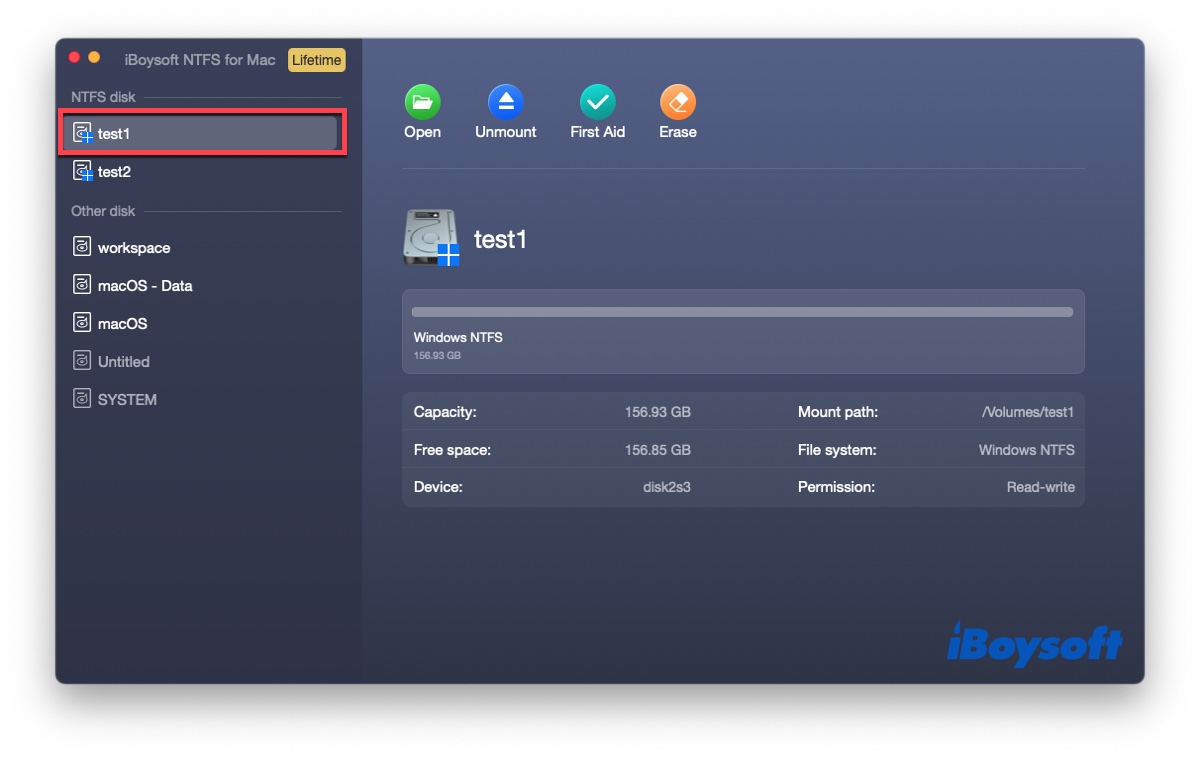
Étape 3: Écrivez sur le volume NTFS externe de Windows après avoir été informé que le lecteur a été monté en mode lecture-écriture avec succès.
Conseils bonus pour lire et écrire sur NTFS gratuitement si NTFS-3G pour macOS Monterey/Big Sur n'est pas disponible
Voici deux conseils bonus pour vous aider à lire et écrire NTFS gratuitement sous macOS Monterey/Big Sur.
Méthode 1: Reformater NTFS en exFAT.
exFAT fonctionne parfaitement comme moyen de lire, écrire et transférer des fichiers entre Windows et Mac. Mais avant de reformater, veuillez faire une sauvegarde de vos données sur le lecteur NTFS pour éviter toute perte de données. Si par malheur cela s'est produit, vous pouvez également récupérer les données perdues des disques durs formatés avec iBoysoft Data Recovery for Mac.
Méthode 2: Utiliser le terminal d'Apple
- Branchez un lecteur NTFS sur votre Mac.
- Allez dans Applications > Utilitaires > Terminal.
- Tapez sudo nano /etc/fstabet entrez votre mot de passe lorsque vous y êtes invité.
- Tapez LABEL=DISKNAME none ntfs rw,auto,nobrowse, veuillez remplacer DISKNAME par le nom de votre lecteur et appuyez sur la touche Enter.
- Appuyez sur ctrl+O pour écrire les informations dans le fichier, puis appuyez sur Enter pour enregistrer.
- Appuyez sur ctrl+C und ctrl+X pour quitter la fenêtre de l'éditeur.
- Éjectez le lecteur NTFS, puis reconnectez-le.
- Allez dans le menu Finder, tapez /Volumes et appuyez sur Enter, puis vous pourrez glisser et déposer le lecteur NTFS dans la barre latérale où vous pourrez y accéder plus facilement.
Veuillez noter que bien que cette méthode soit possible pour activer l'écriture NTFS sous macOS Monterey/Big Sur, elle est complexe et n'est pas recommandée aux utilisateurs moyens.
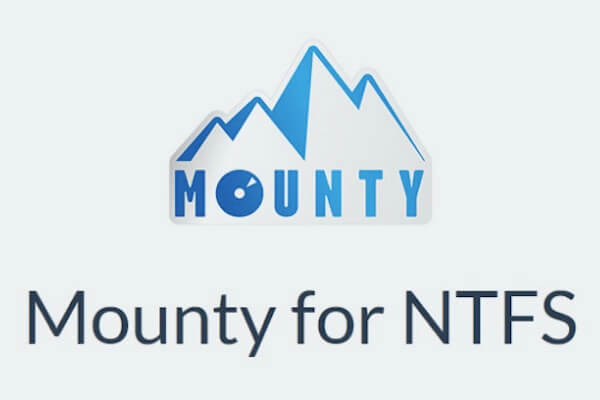
Mounty for NTFS macOS Monterey/Big Sur
Mounty for NTFS prend-il en charge macOS Big Sur? La réponse est oui. Cet article présentera une NTF gratuite pour Mac appelée mounty for NTFS. En savoir plus >>
